Cara Menggunakan XIBO- Sebelumnya sudah diposting tutorial mengenai cara menginstal xibo. Sekarang contoh cara menggunakan yaitu membuat Efek transisi/slide show di XIBO Digital Signature. Contoh ini masih menggunakan komputer server, belum tampil di computer client.
Berikut Cara Membuat Slide Foto :
1. Silahkan buka dashboard xibo, pilih submenu “Layouts”
Klik Add Layout
Berikut Cara Membuat Slide Foto :
1. Silahkan buka dashboard xibo, pilih submenu “Layouts”
Klik Add Layout
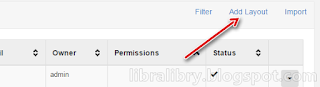 |
| Cara Menggunakan XIBO : Membuat Slide Foto |
2. Muncul tampilan, silahkan beri nama layout contoh menu restoran, atur ukuran tampilan 1080 hd Landscape, save.
 |
| Cara Menggunakan XIBO : Membuat Slide Foto |
3. Selanjutnya, layout yang dibuat sudah bisa kita masukan objek gambar. Perhatikan tanda panah, sebelah kiri, layouts yang berwarna abu-abu itu disebut “Region” sebagai tempat kita memasukan objek, ukuran region bisa dirubah perhatikan (tanda panah sebelah kanan). Kemudian background layouts warna hitam itu adalah ukuran layouts yang akan ditampilkan, backgroundnya bisa diganti warna atau gambar.
4. Nah selanjutnya doblue klik bagian tengah area region.
Akan tampil pilihan menu untuk memasukan objek yang diinginkan, seperti teks video, power point, jam dll. Karena kita ingin memasukan gambar, pilih image
5. Klik Add file, sediakan 5 buah gambar untuk dimasukkan.
6. Panah melengkung menunjukan untuk pengaturan waktu (hitungan detik) durasi tampilan satu buah gambar. Jadi gambar pertama 10 detik, lalu disusul gambar berikutnya. Klik start upload, kemudian klik : assign to layout.
7. Muncul tampilan untuk mengatur objek yang ingin ditampilkan. Ukuran waktu/ durasi tampilan, maupun urutan posisi gambar yang ini ditampilkan terlebih dahulu (lihat tanda panah).
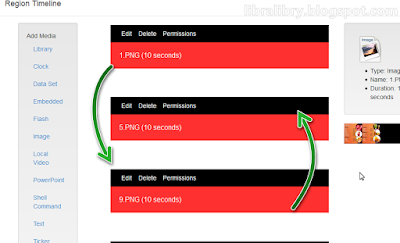 |
| Cara Menggunakan XIBO : Membuat Slide Foto |
8. Kemudian scroll kursor ke bawah, pilih save order jika ada melakukan perubahan, selanjutnya klik close. Kemudian kembali ke tampilan layouts, klik option pilih “Preview Layout”
Tab baru browser otomatis terbuka, disusul tampilan dari transisi gambar XIBO Digital Signature. Gambar yang dimasukan ada 5 buah, durasi 1 gambar 10 detik. Jadi lama durasi transisi gambar 60 detik.
 |
| Cara Menggunakan XIBO : Membuat Slide Foto |
Masih bingung?. Silahkan simak tutorial berikut ini, jangan lupa subscribe ya.
Demikianlah artikel Cara Menggunakan XIBO
Untuk sementara ini dulu, kalau ada pertanyaan silahkan isi kolom komentar y




